替换为
rect.left = rect.left * cameraResolution.y / screenResolution.x;
rect.right = rect.right * cameraResolution.y / screenResolution.x;
rect.top = rect.top * cameraResolution.x / screenResolution.y;
rect.bottom = rect.bottom * cameraResolution.x / screenResolution.y;
4.DecodeHandler类的decode方法中在activity.getCameraManager().buildLuminanceSource()之前添加以下代码:
byte[] rotatedData = new byte[data.length];
for(int y = 0;y < height; y++) {
for(int x = 0; x < width; x++)
rotatedData[x * height + height - y - 1] = data[x + y * width];
}
int tmp = width;
width = height;
height = tmp;
data = rotatedData;
5.关键的一步,解决竖屏后图像拉伸问题。CameraConfigurationManager类的initFromCameraParameters()方法中:
在Log.i(TAG, "Screen resolution: " + screenResolution);之后添加以下代码:
Point screenResolutionForCamera = new Point();
screenResolutionForCamera.x = screenResolution.x;
screenResolutionForCamera.y = screenResolution.y;
if(screenResolution.x < screenResolution.y) {
screenResolutionForCamera.x = screenResolution.y;
screenResolutionForCamera.y = screenResolution.x;
}
同时修改下一句为cameraResolution = findBestPreviewSizeValue(parameters,screenResolutionForCamera);
此外manifest中别忘了设置android:screenOrientation=“portrait”,至此竖屏修改完毕。
第四步:扫描框位置和大小修改
此时的扫描框是竖直拉伸的矩形,很难看,我们可以将其修改为正方形或扁平型的。
int width = findDesiredDimensionInRange(screenResolution.x, MIN_FRAME_WIDTH, MAX_FRAME_WIDTH);
int height = findDesiredDimensionInRange(screenResolution.y,MIN_FRAME_HEIGHT, MAX_FRAME_HEIGHT);
替换为
DisplayMetrics metrics = context.getResources().getDisplayMetrics();
int width = (int)(metrics.widthPixels * 0.6);
int height = (int) (width * 0.9);
此处我们根据屏幕分辨率来定扫描框大小更灵活一点,同时将偏移量topOffset修改为(screenResolution.y - height)/4
第五步:扫描框四个角和扫描线条修改
示例代码中的线条是居中且不动的,我们可以将其修改为上下移动的扫描线,且可以改变线条的样式。
在自定义扫描布局ViewfinderView类中的onDraw()方法中绘制四个角,关键代码如下:
//画出四个角
paint.setColor(getResources().getColor(R.color.green));
//左上角
canvas.drawRect(frame.left,frame.top, frame.left + 15,frame.top+ 5,paint);
canvas.drawRect(frame.left,frame.top, frame.left + 5,frame.top + 15,paint);
//右上角
canvas.drawRect(frame.right- 15,frame.top, frame.right,frame.top + 5,paint);
canvas.drawRect(frame.right- 5,frame.top, frame.right,frame.top + 15,paint);
//左下角
canvas.drawRect(frame.left,frame.bottom - 5,frame.left + 15,frame.bottom,paint);
canvas.drawRect(frame.left,frame.bottom - 15,frame.left + 5,frame.bottom,paint);
//右下角
canvas.drawRect(frame.right- 15,frame.bottom - 5,frame.right,frame.bottom, paint);
canvas.drawRect(frame.right- 5,frame.bottom - 15,frame.right,frame.bottom, paint);
此外将扫描线条修改为上下扫描的线,关键代码如下:
if((i += 5)< frame.bottom - frame.top) {
/* 以下为用渐变线条作为扫描线 */
//渐变图为矩形
//mDrawable.setShape(GradientDrawable.RECTANGLE);
//渐变图为线型
//mDrawable.setGradientType(GradientDrawable.LINEAR_GRADIENT);
//线型矩形的四个圆角半径
mDrawable.setCornerRadii(new float[] { 8, 8, 8, 8, 8, 8, 8, 8 });
//位置边界
//mRect.set(frame.left + 10, frame.top + i, frame.right - 10,
// frame.top + 1 + i);
//设置渐变图填充边界
//mDrawable.setBounds(mRect);
//画出渐变线条
//mDrawable.draw(canvas);
/*以下为图片作为扫描线 */
mRect.set(frame.left- 6,frame.top + i - 6,frame.right + 6,frame.top+ 6+ i);
lineDrawable.setBounds(mRect);
lineDrawable.draw(canvas);
//刷新
invalidate();
}else{
i= 0;
}
此处采用了两种线条样式,一种是渐变线条,还有一种是类似微信的图片扫描线。
示例源码工程
 简化后源码.rar (2.38 MB, 下载次数: 293)
简化后源码.rar (2.38 MB, 下载次数: 293)
最后
自我介绍一下,小编13年上海交大毕业,曾经在小公司待过,也去过华为、OPPO等大厂,18年进入阿里一直到现在。
深知大多数初中级Android工程师,想要提升技能,往往是自己摸索成长,自己不成体系的自学效果低效漫长且无助。
因此我收集整理了一份《2024年Android移动开发全套学习资料》,初衷也很简单,就是希望能够帮助到想自学提升又不知道该从何学起的朋友,同时减轻大家的负担。

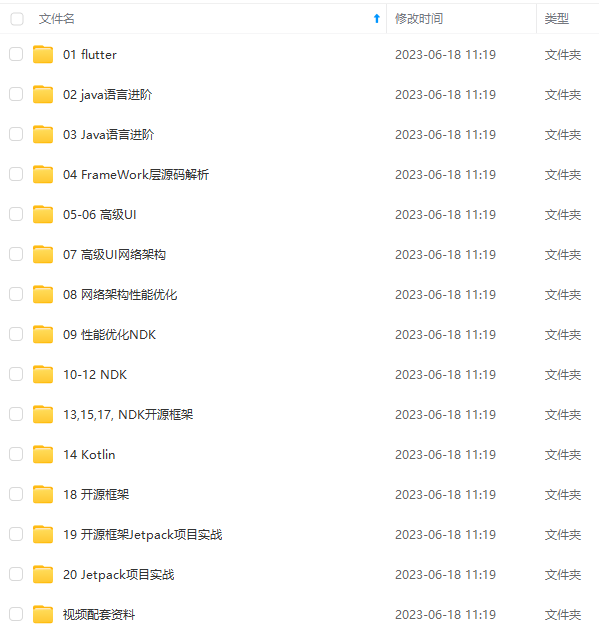


既有适合小白学习的零基础资料,也有适合3年以上经验的小伙伴深入学习提升的进阶课程,基本涵盖了95%以上Android开发知识点!不论你是刚入门Android开发的新手,还是希望在技术上不断提升的资深开发者,这些资料都将为你打开新的学习之门
如果你觉得这些内容对你有帮助,需要这份全套学习资料的朋友可以戳我获取!!
由于文件比较大,这里只是将部分目录截图出来,每个节点里面都包含大厂面经、学习笔记、源码讲义、实战项目、讲解视频,并且会持续更新!
白学习的零基础资料,也有适合3年以上经验的小伙伴深入学习提升的进阶课程,基本涵盖了95%以上Android开发知识点!不论你是刚入门Android开发的新手,还是希望在技术上不断提升的资深开发者,这些资料都将为你打开新的学习之门**
如果你觉得这些内容对你有帮助,需要这份全套学习资料的朋友可以戳我获取!!
由于文件比较大,这里只是将部分目录截图出来,每个节点里面都包含大厂面经、学习笔记、源码讲义、实战项目、讲解视频,并且会持续更新!























 1891
1891











 被折叠的 条评论
为什么被折叠?
被折叠的 条评论
为什么被折叠?








